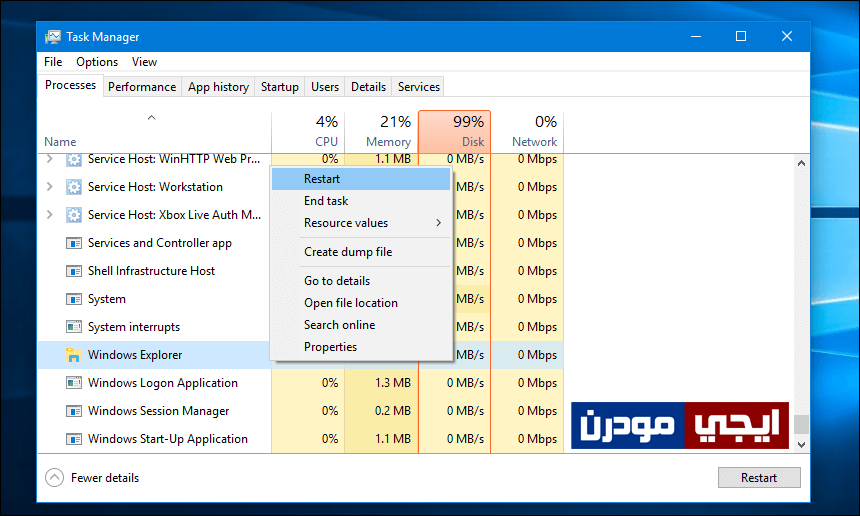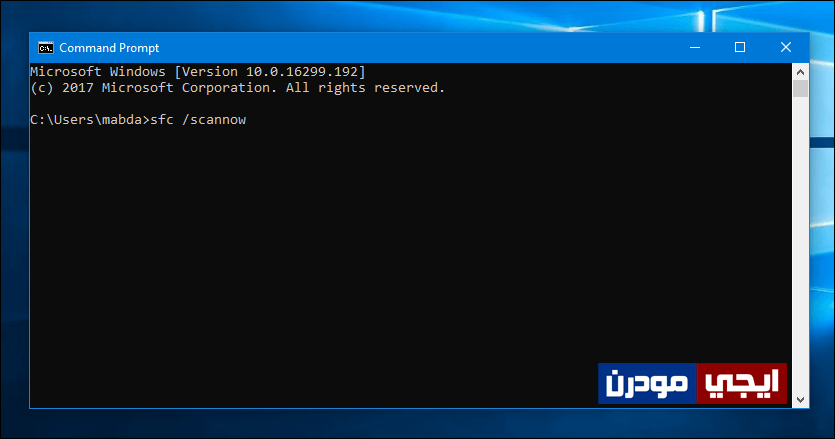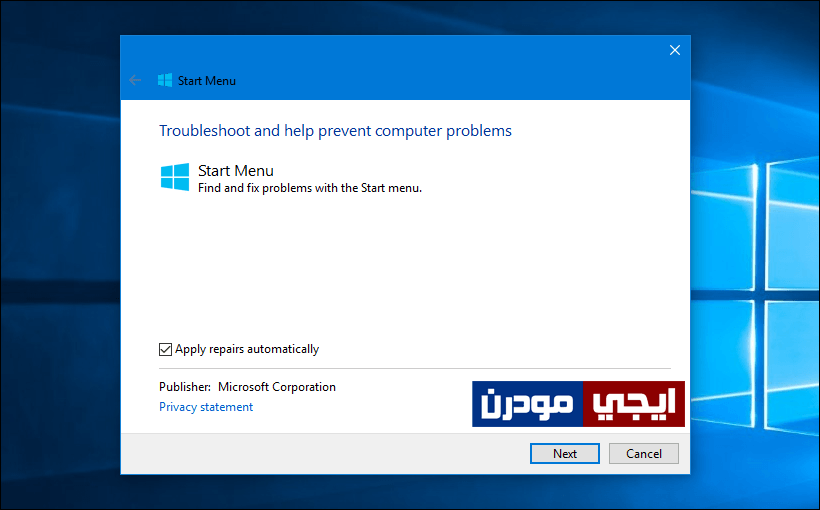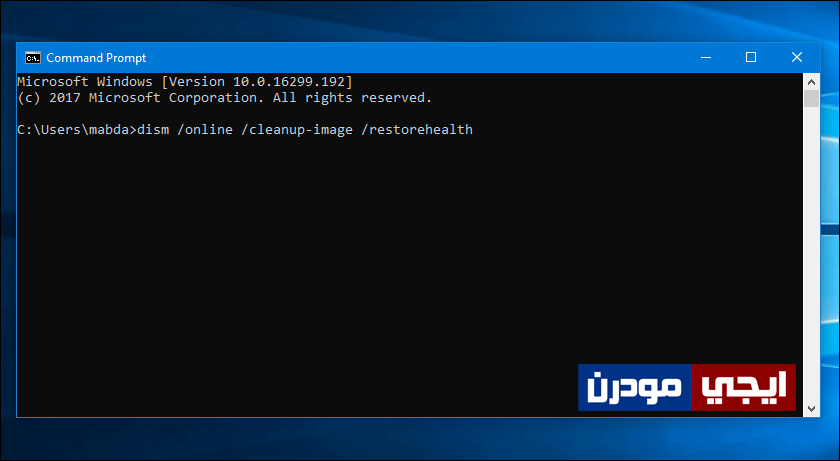كيفية اصلاح مشكلة قائمة إبدأ Start لا تعمل فى ويندوز 10
قائمة إبدأ هي واحدة من أكبر ميزات ويندوز 10، حيث عادت مرة أخري بشكل أجمل بعد اختفائها فى ويندوز 8 و 8.1. لكن، احياناً بعد تثبيت ويندوز 10 على حاسوبك ثم بعد مرور فترة من استخدامك للحاسوب تظهر لك مشكلة غريبة وهي أن قائمة إبدأ لا تعمل ! فتضغط على زر القائمة من شريط المهام أو على زر ويندوز فى الكيبورد فلا يستجيب للأمر، أو ربما تظهر لك القائمة لكن غير متاح لك الضغط على أي عنصر بداخلها. هذه المشكلة مزعجة جداً حقاً، فكثير من الأشياء لا تتم إلا من خلال قائمة إبدأ وبالتالي لا يُمكن الإستغناء عنها. لحسن الحظ، إذا كنت تواجه هذه المشكلة بالفعل، فإليك هنا الحلول المجربة والفعالة للقضاء على مشكلة قائمة إبدأ Start لاتعمل في ويندوز 10.
إقرأ ايضاً: حلول لمشكلة استهلاك القرص الصلب 100% فى ويندوز 10.
اصلاح مشكلة قائمة إبدأ:
:: إعادة تشغيل Windows Explorer في ويندوز 10.
أول حل لمشكلة قائمة إبدأ لا تعمل في ويندوز 10، يعتبر أبسط حل وهو عمل Restart لعملية Windows Explorer المسؤولة عن قائمة إبدأ وغيرها من عناصر سطح المكتب، فإذا كانت هناك مشكلة أو عطل أو خطأ، حتماً سيتم إصلاحه بهذه الطريقة. كل ما عليك فى البداية هو فتح أداة مدير المهام عبر الضغط كليك يمين على شريط المهام أسفل الشاشة، ثم تختار من القائمة Task Manger لتظهر لك نافذة مُصغرة تقوم فيها بالضغط على زر More لعرض كافة العمليات التى تعمل فى الخلفية فى الوقت الحالي.
كل ما عليك هنا هو التمرير للأسفل حتى تعثر على عملية Windows Explorer فتضغط عليها كليك يمين وتختار من القائمة Restart كما هو موضح فى الصورة أعلاه، بمجرد عمل إعادة تشغيل ستلاحظ أن سطح المكتب أصبح ذو خلفية سوداء ثم بعد لحظات تعود الامور لطبيعتها كما كانت. الآن جرب قائمة إبدأ، إذا كانت لا تعمل ايضاً تابع الحلول الأخرى التالية.
:: فحص أخطاء قائمة إبدأ Start.
فى حالة إذا قمت بإعادة تشغيل الكمبيوتر، وكذلك قمت بإعادة تشغيل عملية Windows Explorer وظلت قائمة إبدأ على نفس الحال. فهنا عليك بإستخدام أداة التحقق من ملفات النظام التالفة والمعطوبة لإصلاحها والذي بدوره يتم حل مشكلة قائمة إبدأ. ولا أخفي عليك، أن هذا هو الحل الفعال والناجح عندما كنت أواجه هذه المشكلة. فلما لا تقوم بتجربته الآن ؟ فالخطوات سهلة وبسيطة.
كل ما عليك هو الضغط على زر الويندوز + حرف R معاً على الكيبورد، ثم تكتب الامر “cmd” في نافذة Run التى ستظهر وبعدها تضغط Enter. ستظهر لك فوراً نافذة موجه الاوامر السوداء، حيث تكتب الأمر “sfc /scannow” كما موضح فى الصورة بالأعلى وتضغط Enter. عندما يبدأ بتنفيذ الأمر يبدأ ويندوز بالبحث عن الملفات التالفة، ثم إصلاحها إذا كان ذلك ممكناً. فبعد إنتهاء الفحص ينبغي أن تعود قائمة إبدأ Start للعمل مجدداً.
:: استخدام أداة صيانة قائمة إبدأ Start.
أداة Start Menu Troubleshooter هي أداة مطورة من قبل شركة مايكروسوفت نفسها لحل المشكلة، حيث أن وظيفة الاداة هي البحث عن كل الملفات المتعلقة بعمل قائمة إبدأ، ومن ثم فحصها والتأكد من عدم وجود تلف أو نقص فى هذه الملفات، فإن كان هناك، سيتم إصلاحه بشكل فوري. بنسبة كبيرة سيتم إصلاح المشكلة بواسطة هذه الاداة، فبعد أن تقوم بتشغيلها قم بوضع علامة “✔” بجانب خيار Apply repairs automatically ثم اضغط على زر Next لتبدأ عملية الفحص والإصلاح، فيفترض بعد أن تنتهي الاداة من عملها أن تشغل قائمة إبدأ بدون اي مشاكل مرة أخرى. لكن فى حالة إن لم تفلح هذه الطريقة، يمكنك تجربة الحل القادم.
( تحميل الاداة )
:: إستعمال أمر إدارة خدمات ويندوز 10.
فى حالة فشل كلاً من الحل الاول، والثاني، والثالث. فيبدو وأن المشكلة فى خدمات ويندوز وتأثرت قائمة إبدأ بهذه المشكلة فهذا أمر وارد حدوثه. عموماً، الحل هو أن تقوم بفتح موجه الأوامر مرة أخرى كما وضحنا فى الحل الثاني، ثم في النافذة السوداء أدخل الأمر التالي:
dism /online /cleanup-image /restorehealth
ثم بعد ذلك، اضغط على زر Enter لتنفيذ الأمر. حينها ينبغي أن تعمل قائمة إبدأ في ويندوز 10 مرة اخري.